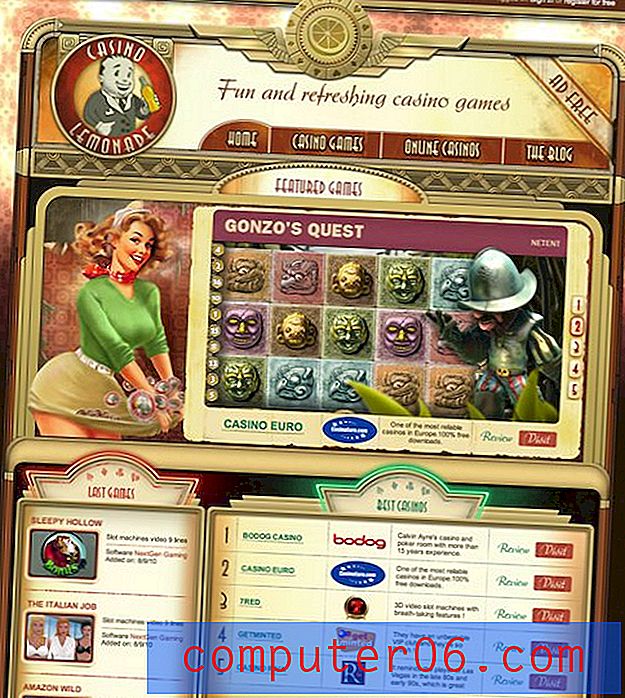Roku Güncelleme 1
Diğer birçok elektronik cihaz ve bilgisayar gibi, Roku 1'in de sorunları çözmek veya yeni özellikler eklemek için periyodik olarak kendini güncellemesi gerekir.
Bu güncellemeler, o anda mevcut olan güncellemeleri kontrol edip yükleyecek bir menüye erişerek manuel olarak kurulabilir. Bu makaledeki adımlar bir Roku 1'de gerçekleştirilmiştir, ancak aşağıdaki ekran görüntülerinde gösterilen sistem yazılımını zaten çalıştıran diğer Roku modelleri için çalışacaktır.
Roku için Sistem Güncellemesi Nasıl Kurulur 1
Roku 1'iniz zaten İnternet'e bağlıysa, muhtemelen güncellemeleri otomatik olarak yüklemek için yapılandırılmış olabilir. Ancak, bir sistem güncellemesi olduğunu biliyorsanız veya cihaz bir süredir güncellenmemiş gibi görünüyorsa, bir güncellemeyi manuel olarak kontrol etmek için bu adımları takip edebilirsiniz.
Adım 1: Roku 1'in ana ekranına dönmek için Ana Ekran düğmesine basın, ardından Ayarlar seçeneğine gidin ve seçmek için uzaktan kumandanızdaki OK düğmesine basın.

Adım 2: Aşağı kaydırın ve Sistem Güncelleme seçeneğini seçin.
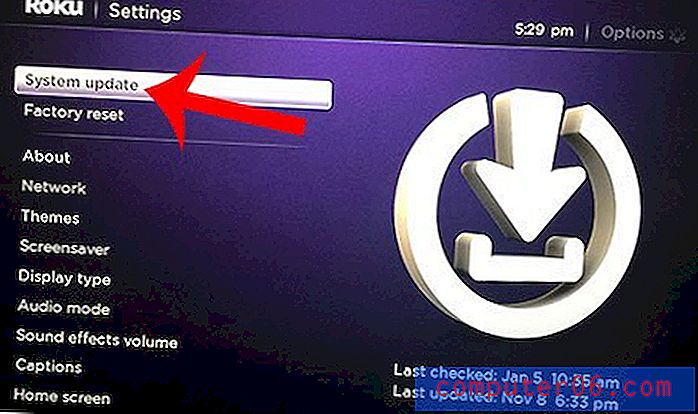
Adım 3: Şimdi Kontrol Et seçeneğini seçmek için uzaktan kumandadaki OK düğmesine basın.
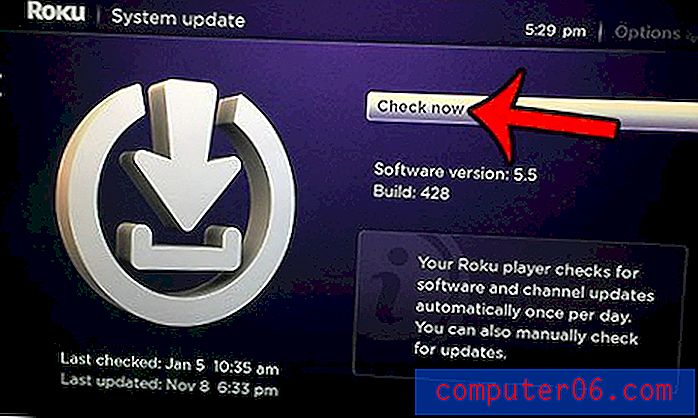
Kullanılabilir bir güncelleme varsa, yükleyebilirsiniz. Bir güncelleme yüklemenin Roku 1'inizin yeniden başlatılmasını gerektirebileceğini unutmayın.
Yeni bir set üstü kutu almayı mı düşünüyorsunuz? Roku 3 ve Apple TV'yi karşılaştıran bu makale, iki cihaz arasındaki bazı önemli farklılıkları gösterecektir.